CurseForge 上传指南
本指南将向您展示如何将 inZOI 模组上传至 CurseForge 平台。按照以下步骤操作可确保顺利完成注册且无错误。
01. 注册 CurseForge 账户
访问 CurseForge官网 并创建账户。
02. 在 Modkit 中登录
在 inZOI Modkit 中进入 UCC → Sign In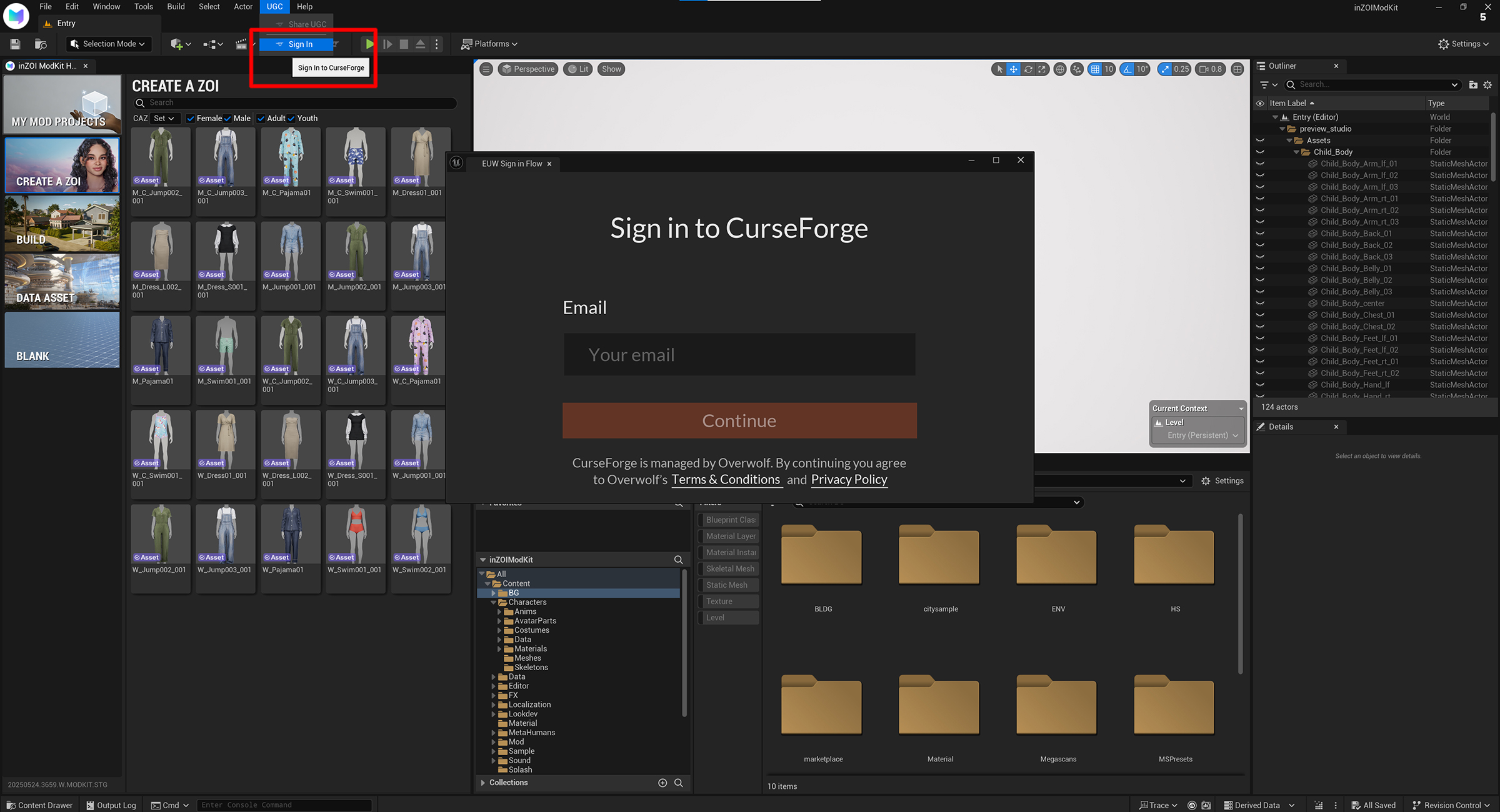
03. 输入账户信息
使用注册邮箱和密码登录
04. 打开 UGC 分享菜单
在 Modkit 中导航至 UCC → Share UGC
05. 创建模组
填写模组信息后点击 Create Mod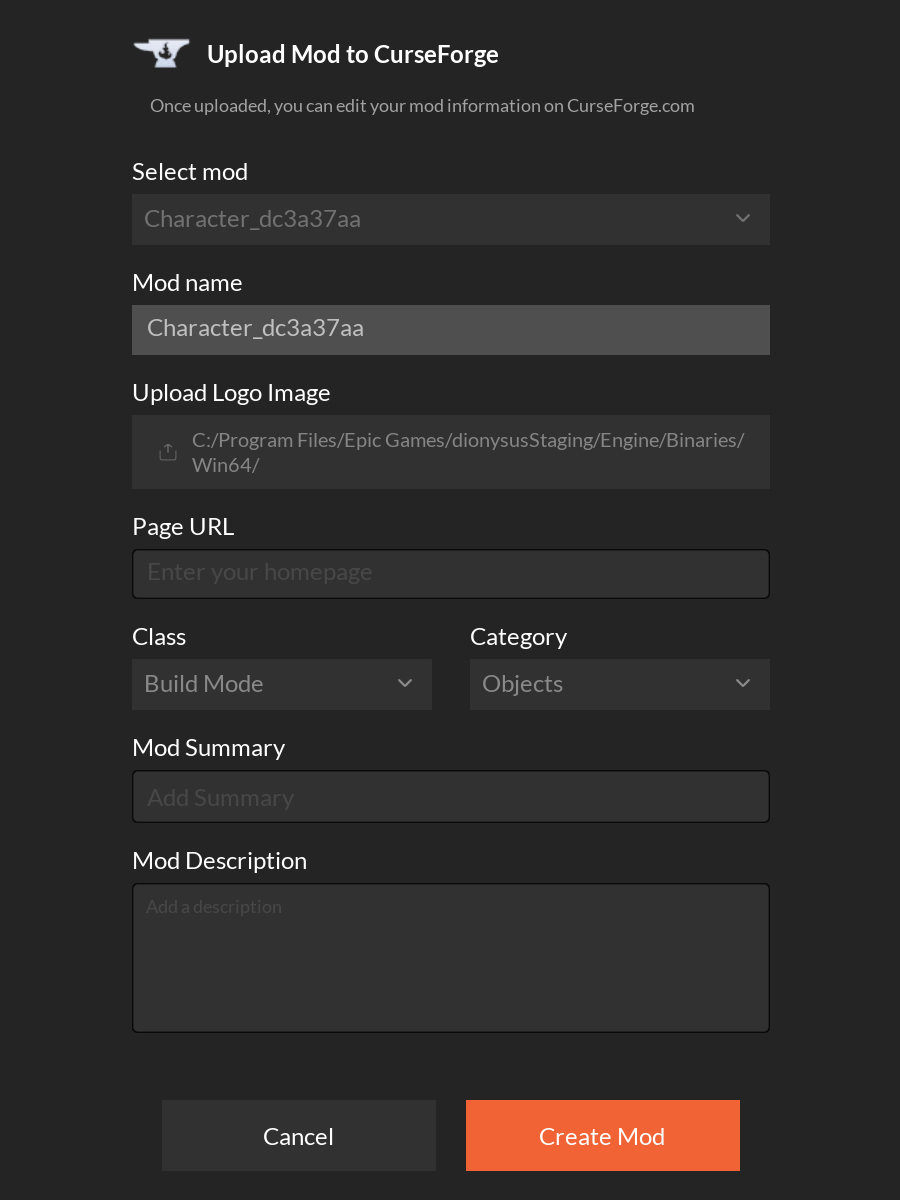
🛠️ 上传模组设置
必填项
- 选择模组文件
从当前项目中选择.mod文件上传 - 模组名称
将显示在 CurseForge 上的名称(默认使用模组文件名) - 上传 Logo
推荐尺寸:512×512或256×256(JPG/PNG格式)
选填项
- 页面链接
可填入 GitHub、个人博客等外部链接
分类信息
- 选择类目
- 选择具体分类
描述内容
- 模组简介 (列表页显示)
- 详细说明 (模组页显示,可包含):
- 功能特性
- 使用说明
- 版本历史
06. 验证自动打包
成功注册后检查底部是否自动生成 Package 条目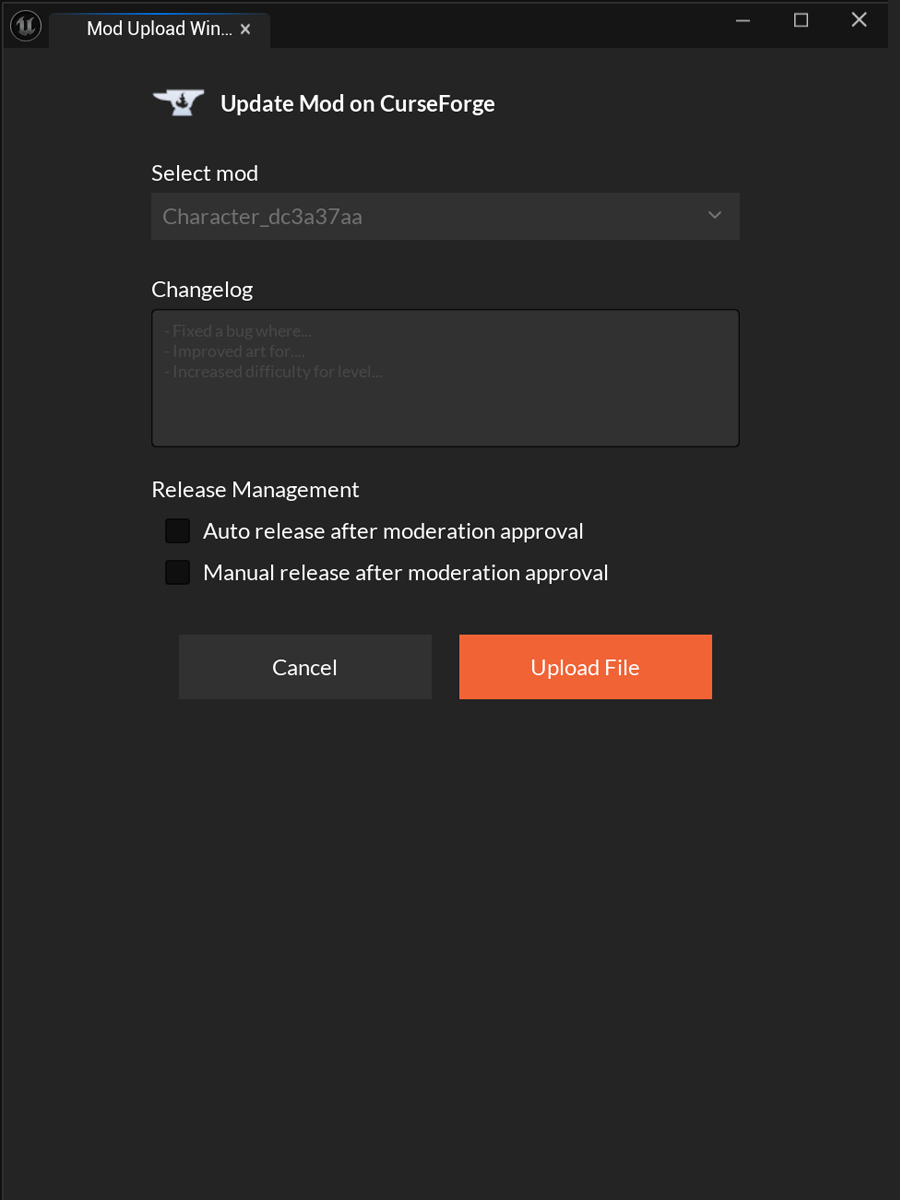
🔄 更新现有模组
- 选择需要更新的模组
- 填写更新日志 例如:
- 修复了XX问题
- 优化了XX材质
- 调整了XX难度
发布管理
- [ ] 审核后自动发布
- [ ] 审核后手动发布
07. 启动游戏
通过 Steam 启动 inZOI 并进入 Mods 菜单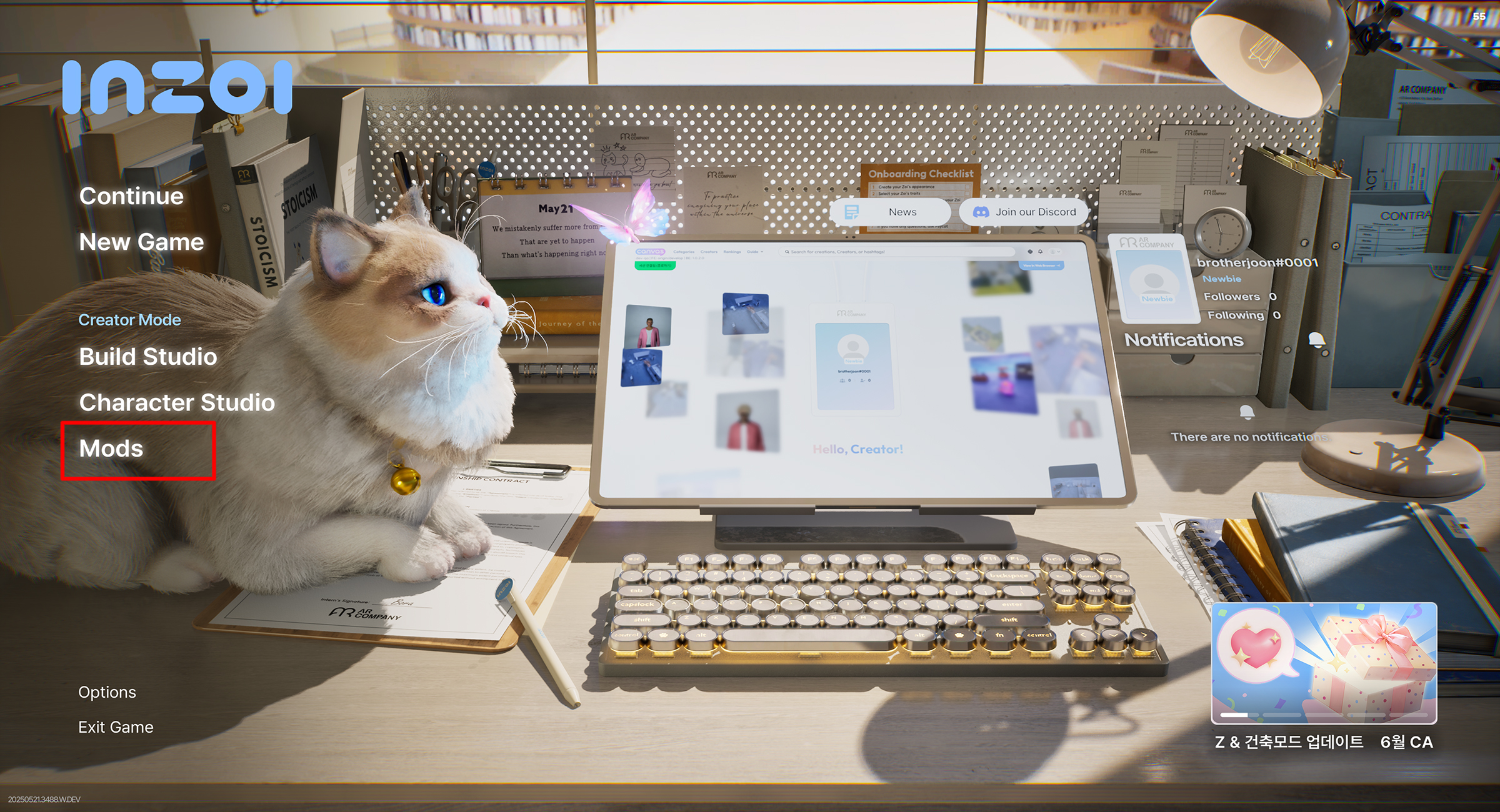
08-09. 安装模组
- 在 inZOI MOD 列表 中双击您的模组

- 点击 INSTALL 按钮安装
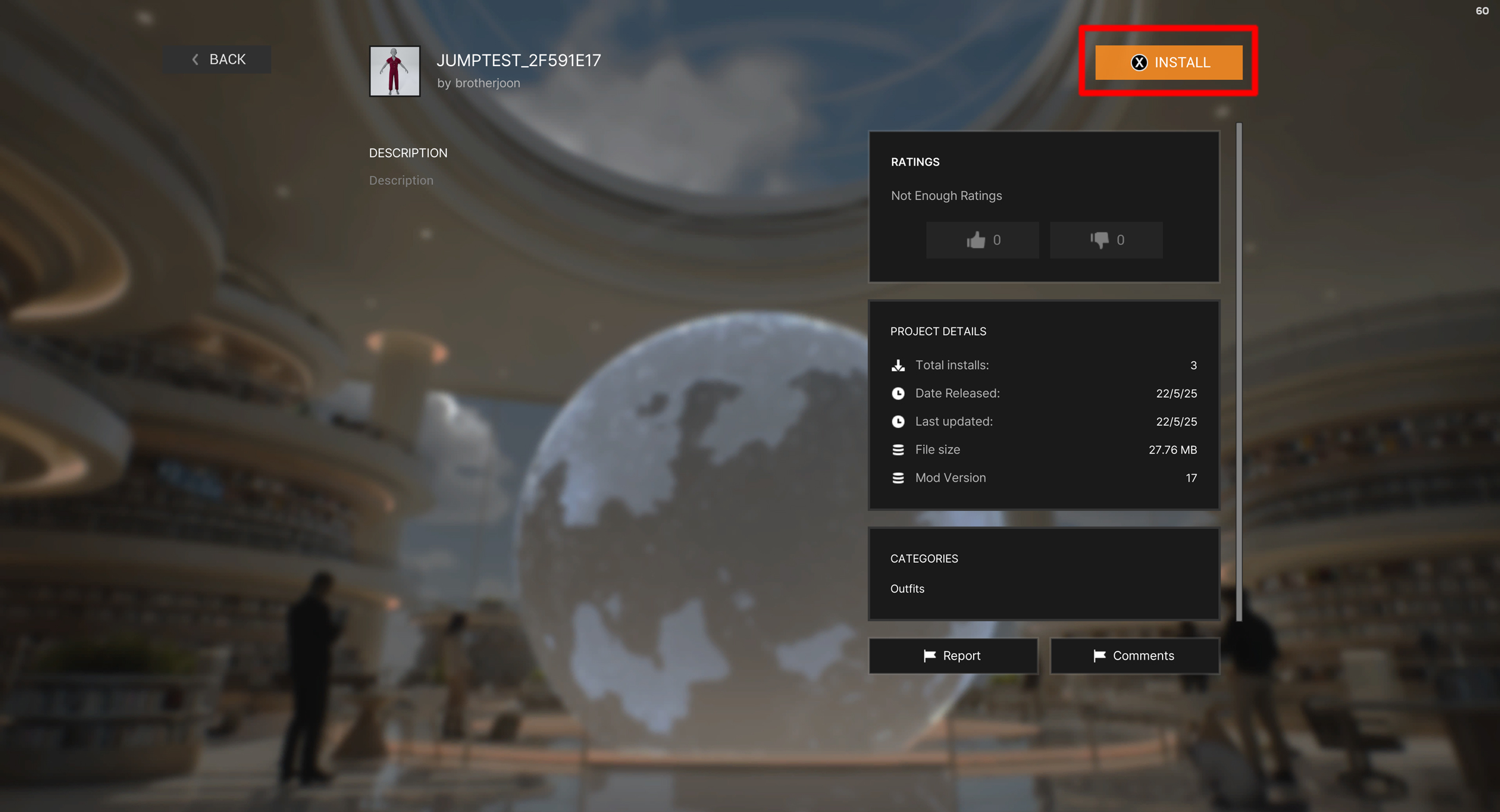
10. 启用模组
在 已安装模组 列表启用后返回大厅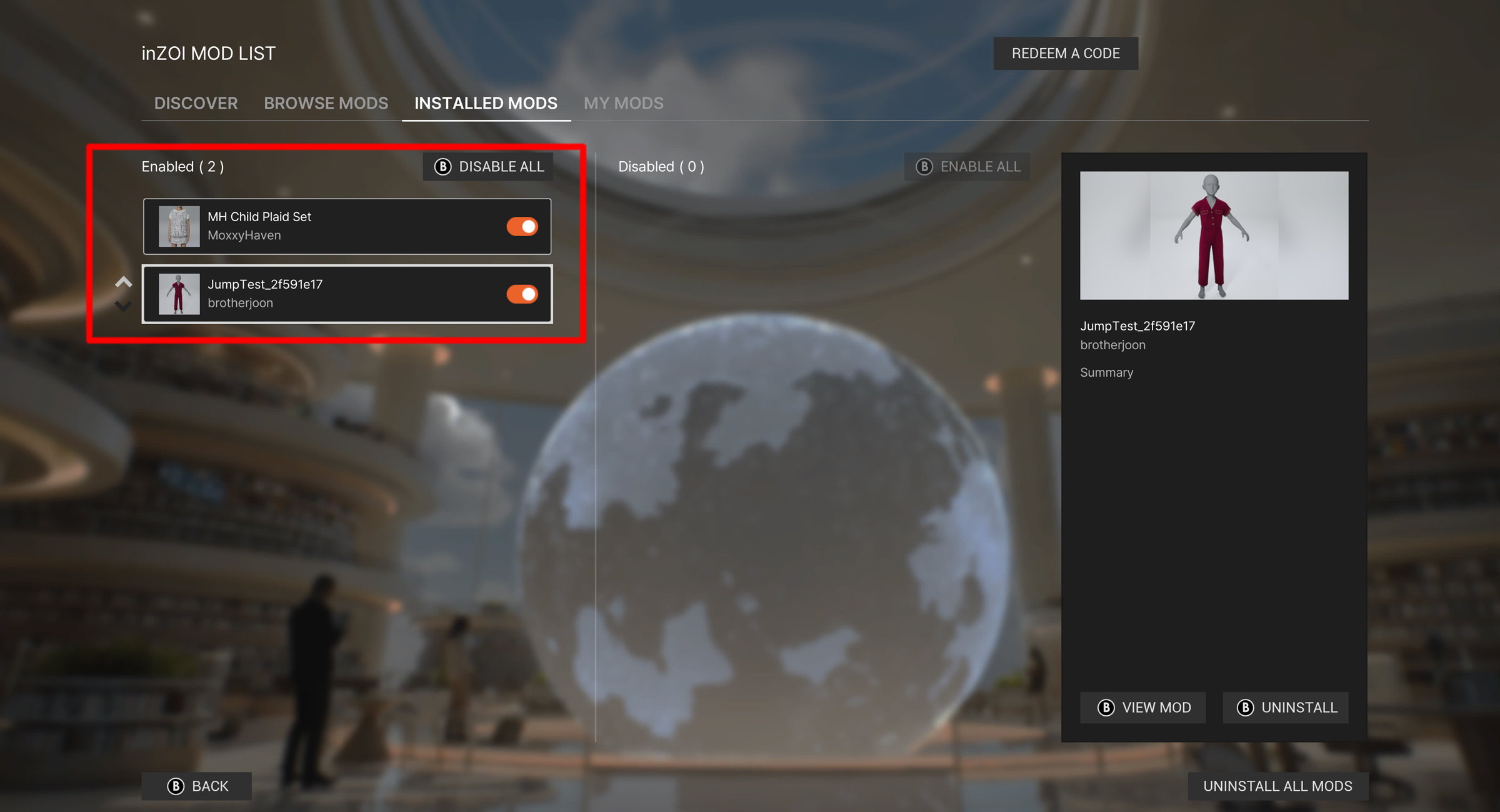
11. 验证安装
进入 角色工作室/建造模式 确认:
- 屏幕底部出现 Modkit 图标 即表示安装成功
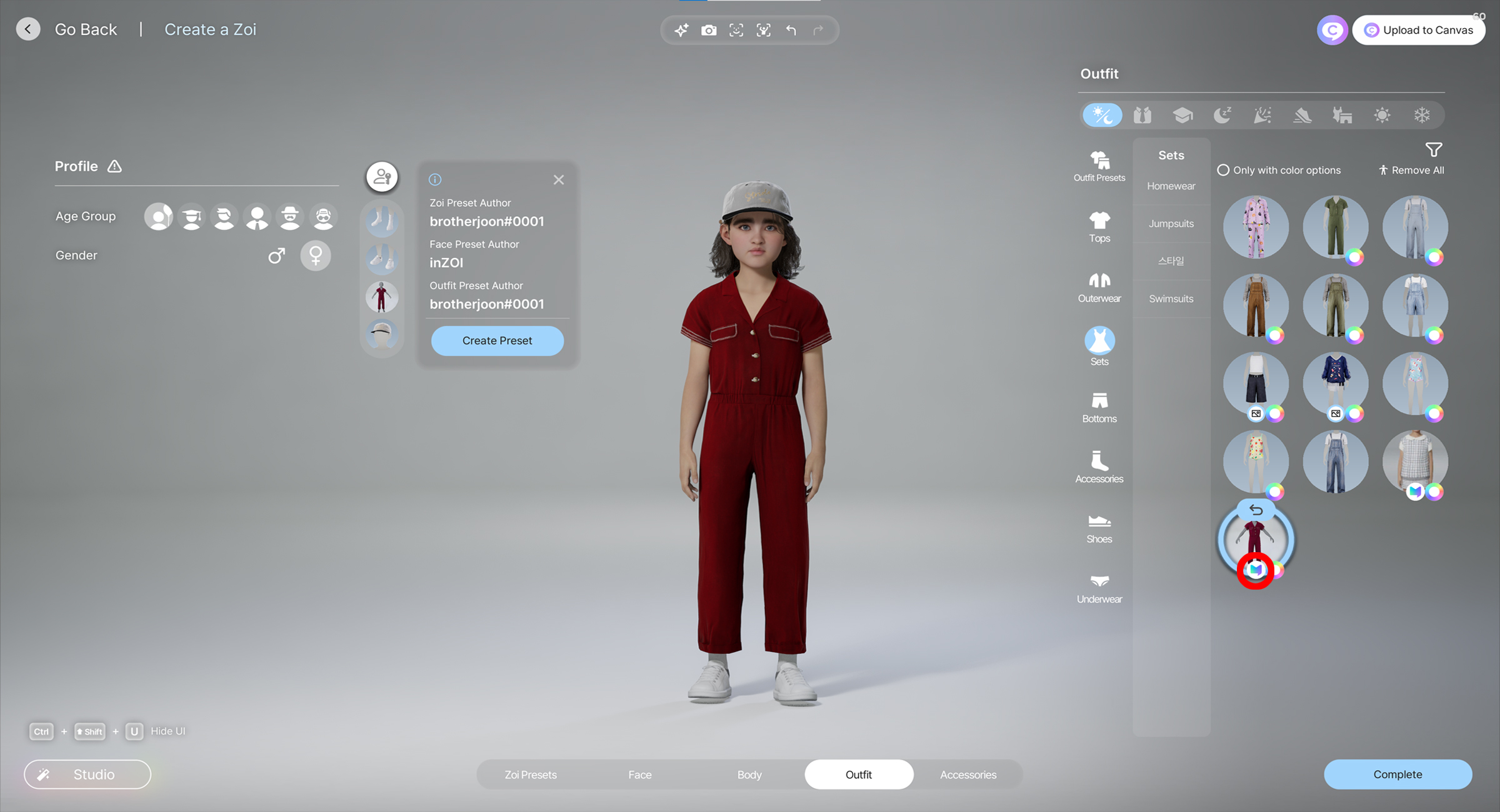
 小莫的维基库
小莫的维基库